JPA - 安装
本章将引导您完成在基于 Windows 和 Linux 的系统上设置 JPA 的过程。 只需几个简单的步骤,即可轻松安装 JPA 并与您当前的 Java 环境集成,无需任何复杂的设置过程。 安装时需要用户管理。
系统要求
| JDK | Java SE 2 JDK 1.5 或更高版本 |
| 内存 | 1 GB RAM(推荐) |
| 磁盘空间 | 没有最低要求 |
| 操作系统版本 | Windows XP 或更高版本、Linux |
现在让我们继续执行安装 JPA 的步骤。
第 1 步:验证您的 Java 安装
首先,您需要在系统上安装 Java 软件开发工具包 (SDK)。 要验证这一点,请根据您正在使用的平台执行以下两个命令中的任意一个。
如果 Java 安装已正确完成,那么它将显示 Java 安装的当前版本和规范。 下表给出了示例输出。
| 平台 | 命令 | 示例输出 |
|---|---|---|
| Windows | 打开命令控制台并输入: \>java –version |
Java version "1.7.0_60" Java (TM) SE Run Time Environment (build 1.7.0_60-b19) Java Hotspot (TM) 64-bit Server VM (build 24.60-b09,mixed mode) |
| Linux | 打开命令终端并输入: $java –version |
java version "1.7.0_25" Open JDK Runtime Environment (rhel-2.3.10.4.el6_4-x86_64) Open JDK 64-Bit Server VM (build 23.7-b01, mixed mode) |
我们假设本教程的读者在其系统上安装了 Java SDK 版本 1.7.0_60。
如果您没有 Java SDK,请从 http://www.oracle.com/technetwork/java/javase/downloads/index.html 下载其当前版本并进行安装。
第 2 步:设置 Java 环境
将环境变量 JAVA_HOME 设置为指向计算机上安装 Java 的基本目录位置。 例如,
| 平台 | 描述 |
|---|---|
| Windows | Set JAVA_HOME to C:\ProgramFiles\java\jdk1.7.0_60 |
| Linux | Export JAVA_HOME=/usr/local/java-current |
将 Java 编译器位置的完整路径附加到系统路径。
| 平台 | 描述 |
|---|---|
| Windows | 将字符串"C:\Program Files\Java\jdk1.7.0_60\bin"追加到系统变量 PATH 的末尾。 |
| Linux | Export PATH=$PATH:$JAVA_HOME/bin/ |
按照上面的说明从命令提示符处执行命令 java -version。
第三步:安装JPA
您可以使用本教程中的任何 JPA 提供程序来完成 JPA 安装,例如 Eclipselink、休眠。 让我们使用 Eclipselink 来安装 JPA。 对于JPA编程,我们需要遵循特定的文件夹框架,因此最好使用IDE。
通过链接 https://www.eclipse.org/downloads/ 下载 Eclipse IDE,选择适用于 JavaEE 开发人员的 EclipseIDE,即 Eclipse indigo。
将 Eclipse zip 文件解压到 C 盘。 打开 Eclipse IDE。
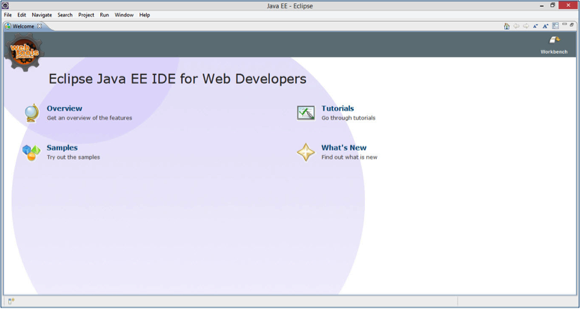
使用 Eclipselink 安装 JPA
Eclipselink 是一个库,因此我们不能将其直接添加到 Eclipse IDE。 要使用 Eclipselink 安装 JPA,您需要遵循以下步骤。
通过在 Eclipse IDE 中选择文件->新建->JPA项目来创建一个新的 JPA 项目,如下所示:
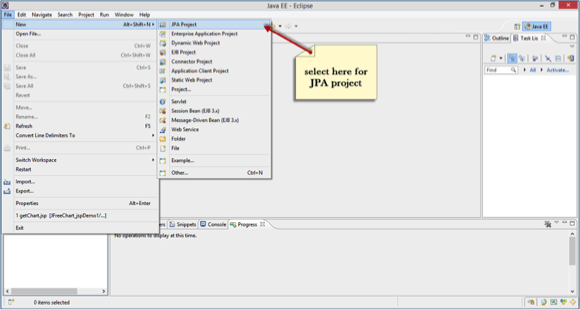
您将看到一个名为"新建 JPA 项目"的对话框。 输入项目名称"tutorialspoint_JPA_Eclipselink",检查jre版本,然后单击下一步:
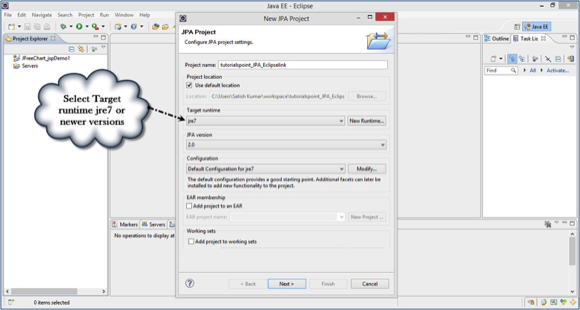
点击用户库部分中的下载库(如果您没有该库):
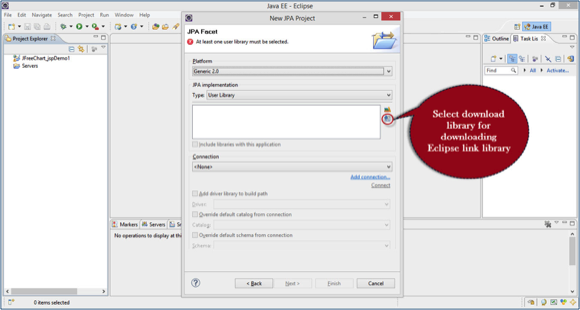
在"下载库"对话框中选择最新版本的Eclipselink库,然后单击"下一步",如下所示:
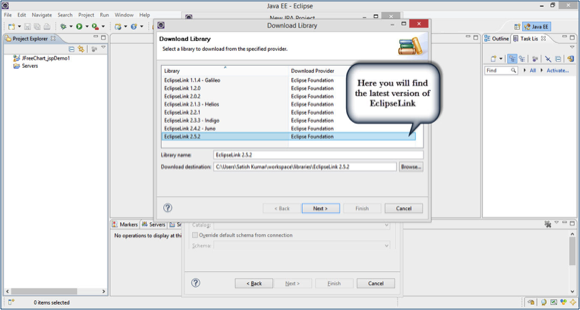
接受许可条款并单击"完成"下载库:
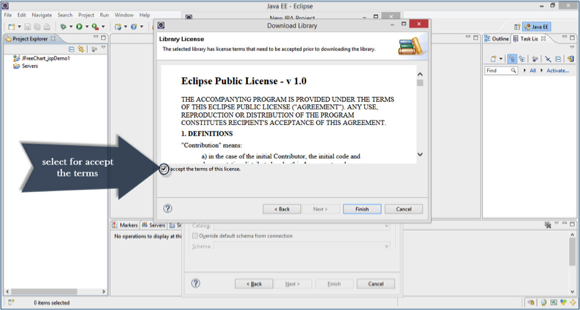
您会发现下载文件的过程如下:
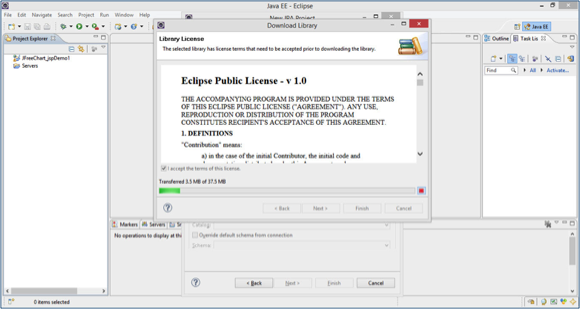
下载完成后,在用户库部分选择下载的库,然后点击完成,如下:
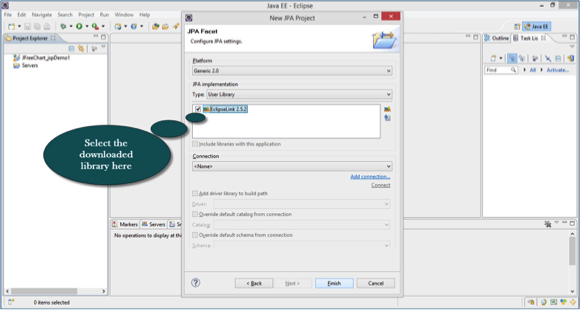
最后,您可以在 Eclipse IDE 的 Package Explorer 中获得项目文件。 解压所有文件,您将得到文件夹和文件层次结构如下:
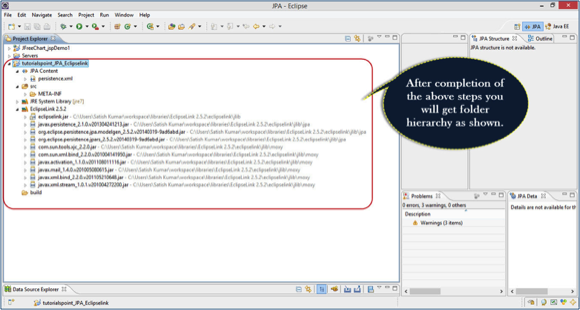
将 MySQL 连接器添加到项目
我们在这里讨论的任何示例都必须与数据库混合。 让我们考虑用于数据库操作的 MySQL 数据库。 它需要 mysql-connector jar 才能与 java 程序交互。
按照步骤将数据库 jar 配置到您的项目。
右键单击项目属性 -> Java 构建路径。 您将看到如下对话框:单击"添加外部 Jars"。
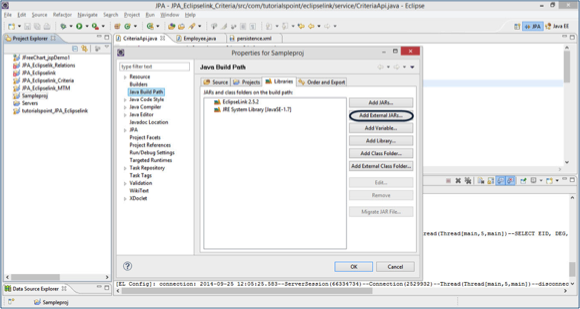
转到系统内存中的 jar 位置,选择并单击打开,如下所示:
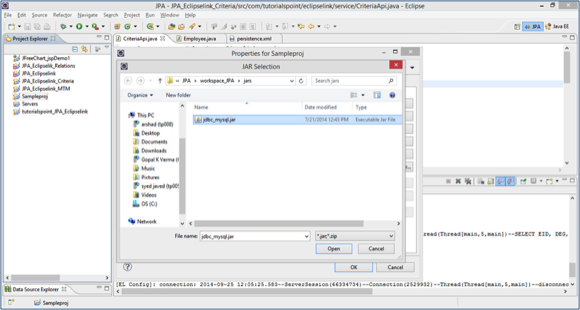
在属性对话框上单击"确定"。 您将把 MySQL-connector Jar 添加到您的项目中。 现在您可以使用 MySQL 进行数据库操作。


